在我们的win11系统中,有一个照片程序,很多用户都会通过这个软件来查看各种格式的图片,可是在软件打开后,就会出现闪退的情况,十分的频繁,面对这个问题,很多人都不清楚应
在我们的win11系统中,有一个照片程序,很多用户都会通过这个软件来查看各种格式的图片,可是在软件打开后,就会出现闪退的情况,十分的频繁,面对这个问题,很多人都不清楚应该如何解决,今天的win11教程内容就来为广大用户们进行解答,分享两种亲测有效的解决方法,想要了解的小伙伴欢迎来纯净之家官网阅读查看。
win11照片程序闪退解决方法:
方法一:
1、首先右键底部开始菜单。
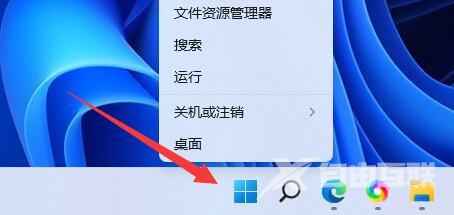
2、接着打开其中的Windows终端(管理员)。

3、打开后在其中输入以下命令并回车运行即可:
Get-AppxPackage -AllUsers| Foreach {Add-AppxPackage -DisableDevelopmentMode -Register $($_.InstallLocation)\AppXManifest.xml}
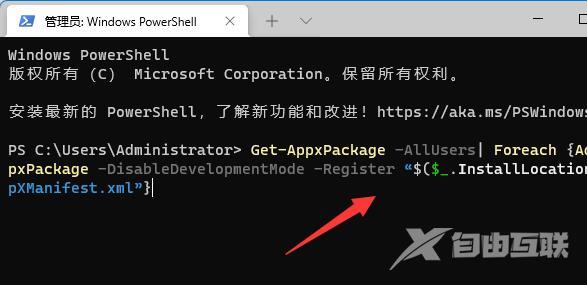
方法二:
1、如果以上方法不行。
2、我们还可以打开onedrive。
3、依次进入设置-备份-管理备份。
4、找到图片备份功能,点击停止备份即可。
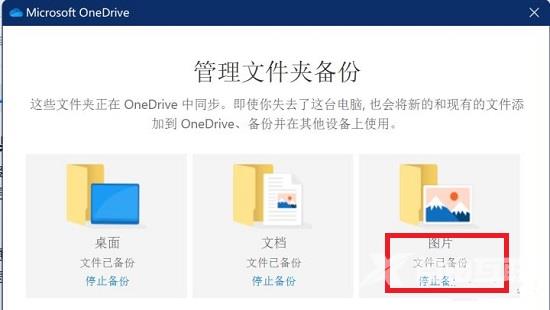 【文章原创作者:阿里云代理 http://www.558idc.com/aliyun.html 复制请保留原URL】
【文章原创作者:阿里云代理 http://www.558idc.com/aliyun.html 复制请保留原URL】
